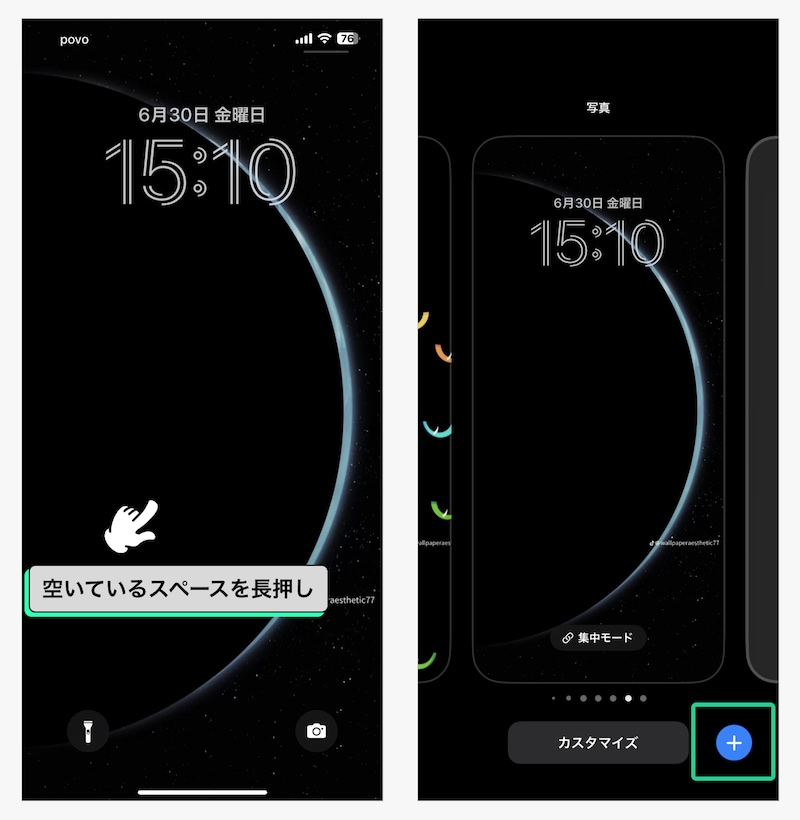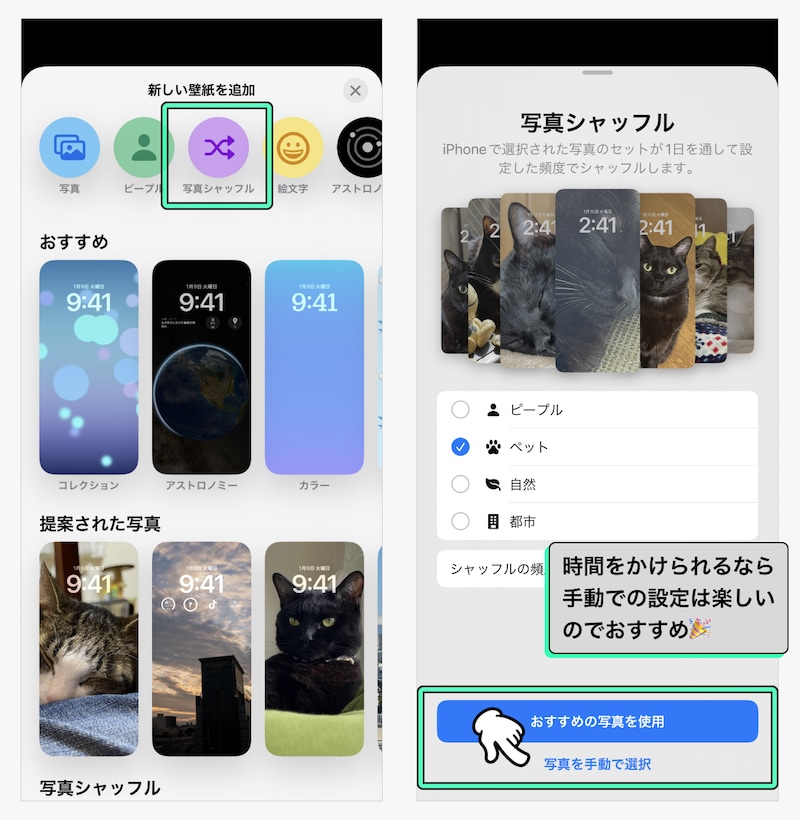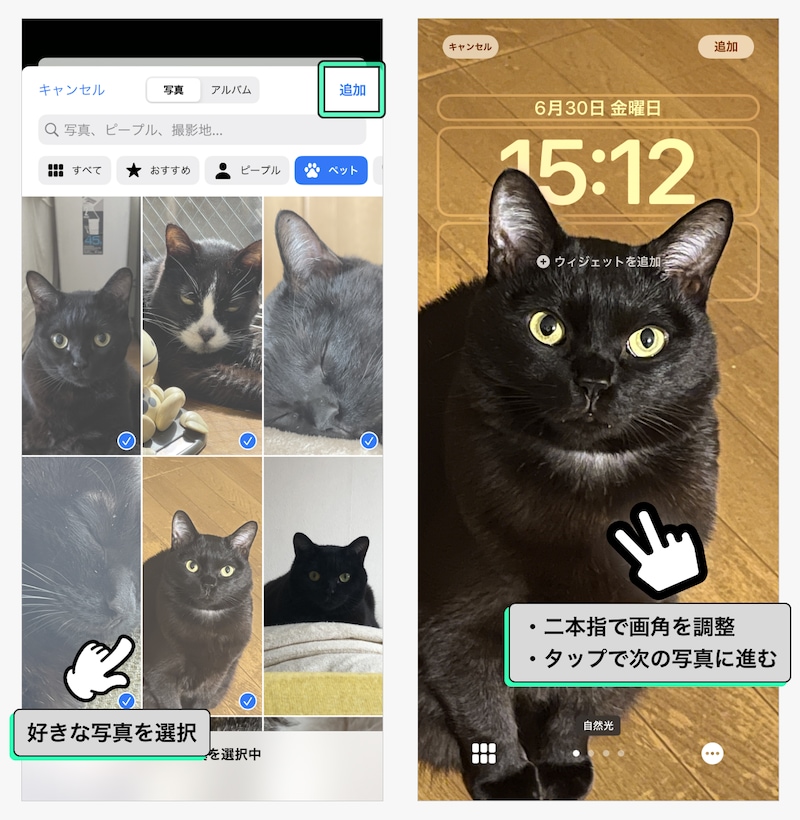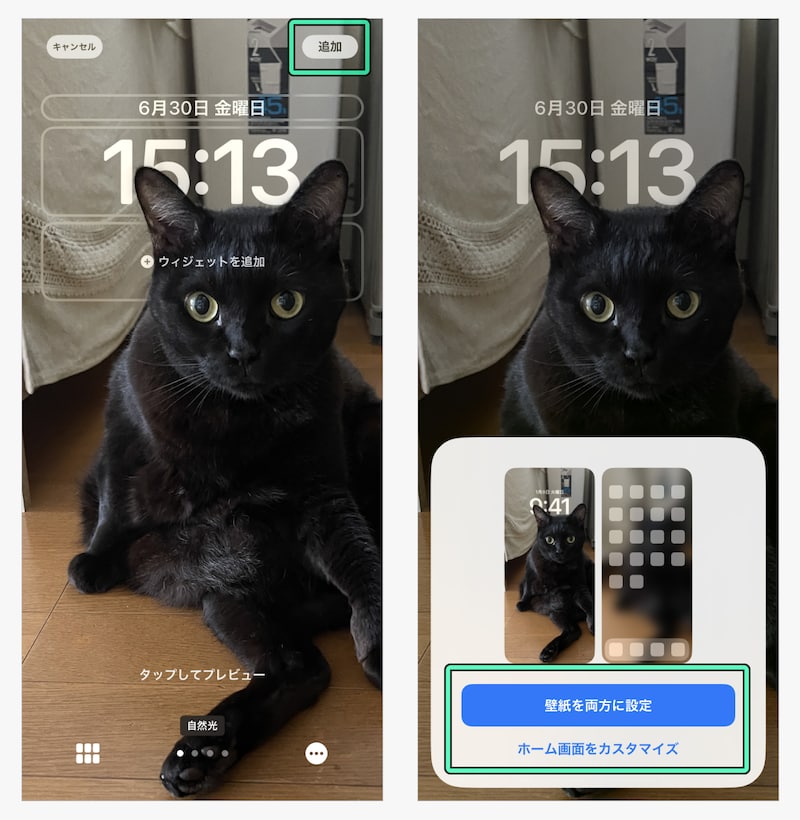画像をそろえることが少しだけ手間ですが、設定自体は難しくないので、ぜひ設定してみてください。
まずはお気に入りの画像を用意しよう
ロック画面の壁紙を設定する前に、まずはお気に入りの画像を複数枚用意しておきましょう。好きなキャラクターや愛犬、愛猫。食べ物など、ワクワクしたり癒されたりするような画像を選ぶといいでしょう。
ロック画面の壁紙をランダムで切り替える方法
ロック画面の壁紙をランダムで切り替える設定をしていきましょう。1.
ロック画面で空いているスペースを長押しします。そうすると編集モードになりますので、右下の「+」から新規追加します。 2.
画面上の「写真シャッフル」をタップ。シャッフルの頻度は「タップ時」「ロック時」「1時間ごと」「毎日」の4種類の中から選べます。
表示する写真を、ジャンル別でiPhoneから提案されます。このままおまかせしたいときは「おすすめの写真を使用」をタップします。 自分で写真を選びたいときは、画面下の「写真を手動で選択」をタップ。iPhone内の写真が表示されるので、表示させたい写真を最大50枚まで選びます。写真が多い場合は、あらかじめ「壁紙用のアルバム」を作っておくと楽です。
3.
写真を選択したら、写真のサイズと位置の調整です。指二本で画面をタップすると、写真の縮尺や位置を調整できます。画面をタップすると次の写真に切り替わるので、それぞれ画角を決めていきます。 4.
最後に右上の「追加」をタップ。ロック画面とホーム画面が同じでよければ「壁紙を両方に設定」をタップして完了です。 個人的には、シャッフルの頻度は「ロック時」が好きです。愛猫の写真を50枚登録済み。iPhoneを使うたびに顔がニンマリしてしまいます。
【関連記事】